La utilidad Ipconfig en Windows es una utilidad pequeña y excepcionalmente útil que le permite encontrar la dirección IP de su sistema actual.
Muchos usuarios piensan ipconfig es un comando del símbolo del sistema, pero de hecho es una utilidad de Windows que ejecuta desde el símbolo del sistema. Además de darle la dirección IP delcomputadora actual, también le da la dirección IP de su enrutador, su dirección MAC, y le permite limpiar su DNS, entre otras cosas. Funciona con varias otras opciones de línea de comando para darle esta información.
Puede ejecutar el comando ipconfig en una ventana de símbolo del sistema normal, es decir, no necesita derechos administrativos para ejecutarlo.

Información de Ipconfig
Si ejecutas el ipconfig comando sin opciones de línea de comando adicionales,enumerará todas las interfaces de red, incluidos los adaptadores de red virtuales. Para su adaptador LAN y WiFi, le dará la dirección IP local. Si está conectado a Internet a través de WiFi, verá los valores de IPv6 y máscara de subred debajo. Para un adaptador Ethernet que no está conectado a una red, no verá ninguna de esta información. Simplemente le dirá que el adaptador no está conectado. Los adaptadores virtuales, estén o no conectados, tendrán una dirección IPv6 e IPv4, así como un valor de máscara de subred.
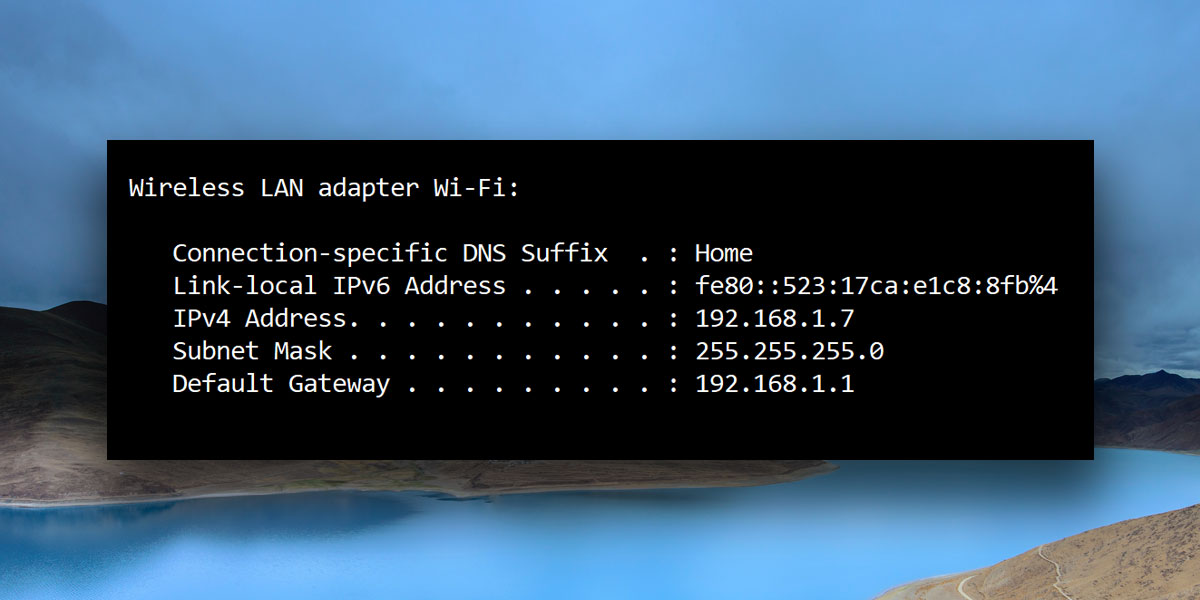
Opciones de línea de comandos de Ipconfig
La utilidad ipconfig en Windows tiene las siguientes opciones adicionales de línea de comandos con las que puede usarla.
ipconfig / all: Este comando enumera la información de IP para cadaAdaptador de red único en su sistema. A diferencia del simple comando ipconfig, este comando muestra información adicional como si DHCP está habilitado o no, la dirección IP de los servidores DHCP, su dirección IPv6 local y cuándo se obtuvo su contrato de arrendamiento de DHCP y cuándo caducará, entre otras cosas. También puede usar este comando para buscar la dirección MAC física, es decir, para su sistema.
ipconfig / release: Este comando le permite renunciar a su dirección IP actual. Cuando ejecuta este comando, la dirección IP de su sistema, sea cual sea, se libera para que otros dispositivos de la red puedan usarla.
ipconfig / renovar: Este comando generalmente se ejecuta justo después decomando ipconfig / release. Una vez que el comando ipconfig / release haya "renunciado" a una dirección IP, su sistema necesitará una nueva. Este comando permite que su sistema obtenga una nueva dirección IP. Esta opción, junto con la anterior, es lo que necesita ejecutar para resolver el error de "conflicto de dirección IP" que puede obtener a veces.
ipconfig / showclassid: Esto le permite ver las identificaciones de clase de DHCP. Estas ID de clase se configuran normalmente para aplicaciones particulares en una red. Como usuario promedio, no se preocupará por ellos en absoluto.
ipconfig / setclassid: Esta opción de comando se usa con la opción ipconfig / showclassid anterior para establecer la ID de clase DHCP.
ipconfig / displaydns: Esta opción le permite mostrar el caché DNS. El caché DNS es un registro de sitios web públicos que ha visitado. Es una copia local del sitio web y su dirección IP pública. Básicamente, cuando escribe www.google.com en su navegador, su caché de DNS ya sabe dónde encontrar este sitio web porque su dirección IP se guarda en la caché.
ipconfig / flushdns: El DNS no es omnipotente. Es propenso a guardar información incorrecta que a su vez le impide acceder a sitios web. Este comando le permite vaciar, es decir, borrar el caché de DNS en Windows y crear uno nuevo.
ipconfig / registerdns: Esta opción le permite actualizar su configuración de DNS. Si el DNS no pudo registrar un nombre o no pudo conectarse a un servidor DHCP, este comando puede resolver el problema registrando el DNS nuevamente.













Comentarios